win10系统点击开始菜单关机选项无响应的图文技巧
发布日期:2019-07-26 作者:win10正式版 来源:http://www.win10g.com
今天和大家分享一下win10系统点击开始菜单关机选项无响应问题的解决方法,在使用win10系统的过程中经常不知道如何去解决win10系统点击开始菜单关机选项无响应的问题,有什么好的办法去解决win10系统点击开始菜单关机选项无响应呢?小编教你只需要 1、点击【开始】→【运行】或按快捷键 【win+R】中输入“regedit”点击【回车】 ; 2、展开到"HKEY_CURREnT_UsER/Controlpanel/desktop"下;就可以了;下面就是我给大家分享关于win10系统点击开始菜单关机选项无响应的详细步骤::
具体方法如下:1、点击【开始】→【运行】或按快捷键 【win+R】中输入“regedit”点击【回车】 ;
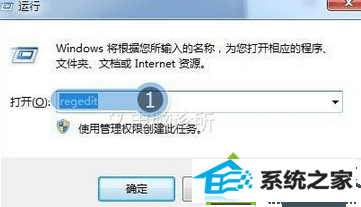
2、展开到"HKEY_CURREnT_UsER/Controlpanel/desktop"下;
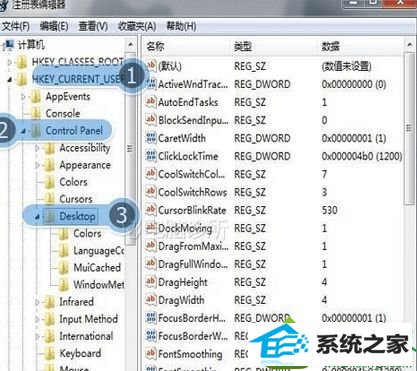
3、在右边找到“AutoEndTasks”双击后,把它的值改为“1”→点击【确定】;

4、【注销】重新登录系统后就生效了。
上述教程内容就是win10系统点击开始菜单关机选项无响应的解决方法,大家在修改注册表的时候要主要文件备份,避免丢失问题。
------分隔线------
- 栏目专题推荐
傻瓜官网
WIN10win7系统下载
风林火山重装系统
u大仙xp系统下载
总裁win7系统下载
win10重装系统
云骑士xp系统下载
企业版装机助理
系统之家win8系统下载
云骑士win8系统下载
系统天地win8系统下载
系统天地一键重装系统
u深度u盘装系统
系统城xp系统下载
苹果u盘启动盘制作工具
天空u盘装系统
老桃毛官网
系统之家装机管家
三星装机助理
屌丝装机大师
 系统之家Win7 官网装机版 2020.06(32位)系统之家Win7 官网装机版 2020.06(32位)
系统之家Win7 官网装机版 2020.06(32位)系统之家Win7 官网装机版 2020.06(32位) 系统之家Win10 清爽装机版64位 2020.11系统之家Win10 清爽装机版64位 2020.11
系统之家Win10 清爽装机版64位 2020.11系统之家Win10 清爽装机版64位 2020.11 番茄花园Win10 安全装机版 2021.03(32位)番茄花园Win10 安全装机版 2021.03(32位)
番茄花园Win10 安全装机版 2021.03(32位)番茄花园Win10 安全装机版 2021.03(32位) 系统之家Windows10 正式装机版64位 2020.07系统之家Windows10 正式装机版64位 2020.07
系统之家Windows10 正式装机版64位 2020.07系统之家Windows10 正式装机版64位 2020.07 系统之家win10免激活64位精选超速版v2021.11系统之家win10免激活64位精选超速版v2021.11
系统之家win10免激活64位精选超速版v2021.11系统之家win10免激活64位精选超速版v2021.11 电脑公司Window10 v2020.05 32位 大神装机版电脑公司Window10 v2020.05 32位 大神装机版
电脑公司Window10 v2020.05 32位 大神装机版电脑公司Window10 v2020.05 32位 大神装机版
- 系统教程推荐
- 小编为你win10系统休眠时断网的办法
- 快速恢复win10系统右键发送到选项为空白的办法
- win10系统右键如果添加office的word/Excel/ppt功能
- 主编为你win10系统文件夹共享权限设置 的教程
- 老司机恢复win8系统打开网页无法加载视频的教程
- 禁用Ghost win7旗舰版锁屏(日升级)_win7旗舰版锁屏
- win10系统电脑连接Mp3/Mp4后无法识别的解决办法
- win10系统鼠标光标总是乱移动的还原步骤
- 老友设置win8系统从视频中提取音频文件的教程
- 保护win 10系统安全组策略禁止页面自动下载配置
- 绿茶设置win10系统打印机显示叹号无法打印的步骤
- 电脑店恢复win10系统打开迅雷影音播放视频闪退的方法
- 彻底隐藏win10系统隐藏的文件夹
- Msdn订阅网站发布win7创意者升级iso镜像下载
- 笔者详解win10系统U盘装系统提示windows找不到文件C:\windows\explor
